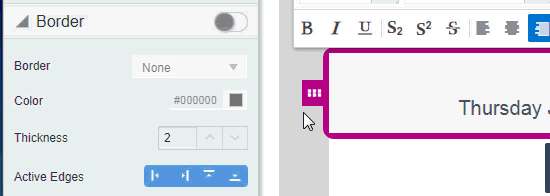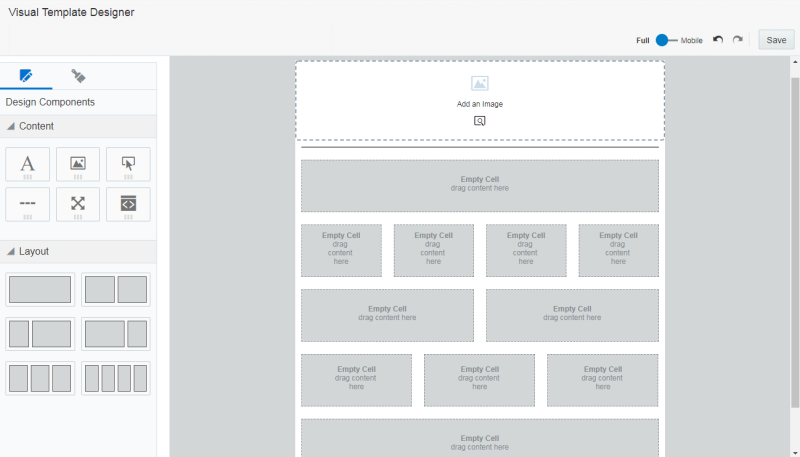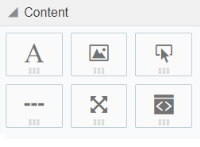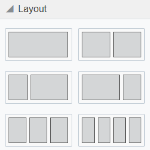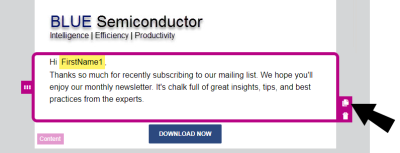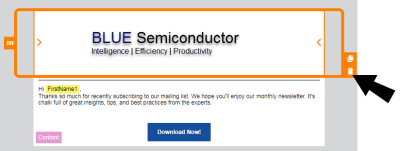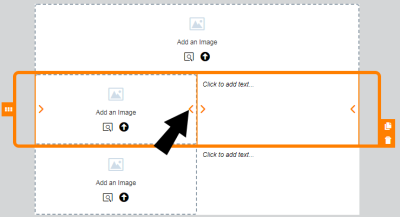Работа с контентом и макетами шаблонов электронной почты
Визуальный конструктор шаблонов Responsys использует контент и макеты для упрощения создания шаблона электронной почты.
Контент
Варианты контента –это типы элементов, которые можно включить в электронную почту. Типы контента включают текст, кнопки, изображения и др. Контент можно добавить в разделы макета. Контент, добавленный в макеты, создает блок контента в сообщении электронной почты. Перетащите элементы контента в шаблон электронной почты.
Макеты
Макеты определяют, где можно разместить контент. Макеты состоят из одного или нескольких столбцов, в которые можно добавлять контент. Responsys предоставляет несколько макетов, которые можно дополнить с использованием контента. Перетащите макеты в шаблон электронной почты.
Узнайте, как работать с этими компонентами оформления:
Добавление контента или макетов
После выбора макета для электронной почты можно добавить контент и макеты для индивидуального оформления сообщения электронной почты.
Чтобы добавить контент или макеты:
- Откройте шаблон электронной почты, перетащите контент или макеты в сообщение электронной почты.

Копирование блоков контента или макетов
Чтобы скопировать блоки контента или макеты:
- Откройте шаблон электронной почты, щелкните блок контента или макет, который необходимо скопировать.
- Щелкните
 .
. - Переместите блок контента или макет в нужное местоположение.
Перемещение блоков контента или макетов
Можно переместить блок контента вертикально или горизонтально. Можно переместить блок контента в новый макет. Можно переместить макет вертикально.
Примечание. Невозможно переместить блоки контента при использовании мобильного представления. Можно переместить макет в мобильном представлении.
Чтобы переместить блоки контента или макеты:
- Откройте шаблон электронной почты, щелкните блок контента или макет, который необходимо переместить.
- Щелкните
 и перетащите блок контента или макет в новое местоположение.
и перетащите блок контента или макет в новое местоположение.
Удаление блоков контента или макетов
Чтобы удалить блоки контента или макеты:
- Откройте шаблон электронной почты, щелкните блок контента или макет, который необходимо удалить.
- Щелкните
 . Для отмены изменения можно щелкнуть
. Для отмены изменения можно щелкнуть  .
.
Изменение размера столбцов
Для изменения размера столбцов в макете:
- Откройте шаблон электронной почты, щелкните макет, содержащий столбцы, размер которых необходимо изменить.
- Щелкните
 или
или  для уменьшения или увеличения размера столбцов.
для уменьшения или увеличения размера столбцов.
Заполнители и рамки
Можно добавить заполнители для большинства блоков контента и добавить рамки как для блока контента, так и для макета.
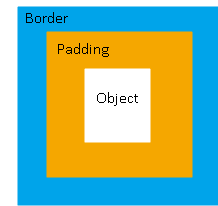
Заполнители
Можно настроить пространство вокруг блока контента, используя варианты заполнителей, доступные на панели. Для макета настройка заполнителей невозможна.
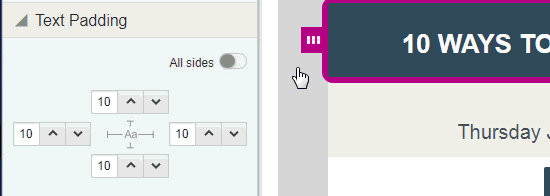
Рамки
Можно добавить рамку вокруг блока контента или макета, включив рамки. Для макетов с несколькими столбцами можно настроить рамки для каждого столбца.
Рамка располагается вокруг заполнителей.